这次新项目来了一个不同寻常进度条,效果图如下,废话不多说,直接从进度条背景、虚线圆弧、渐变背景圆弧、进度数值显示、文字介绍、进度条当前点
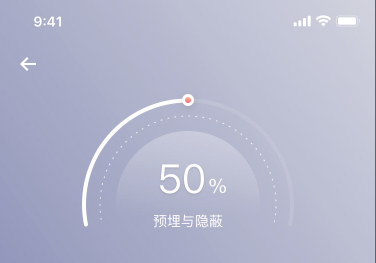
本篇主要涉及到的方法如下:drawArc、drawCircle、drawText,涉及的类Rect、RectF
进度条背景
相关变量的设置,可以根据自己的需求给这些变量加set\get方法以及style到xml对应的属性设置,这里不实现
//圆弧开始的角度
private float startAngle = 170;
//圆弧结束的角度
private float endAngle = 45;
//圆弧背景的开始和结束间的夹角大小
private float mAngle = 200;
//当前进度夹角大小
private float mIncludedAngle = 0;
创建Paint设置对应的属性
mArcPaint = new Paint(Paint.ANTI_ALIAS_FLAG);
//抗锯齿
mArcPaint.setAntiAlias(true);
//圆弧的背景色
mArcPaint.setColor(Color.parseColor("#14FFFFFF"));
//设置透明度(数值为0-255)
// mArcPaint.setAlpha(100);
//设置画笔的画出的形状
mArcPaint.setStrokeJoin(Paint.Join.ROUND);
mArcPaint.setStrokeCap(Paint.Cap.ROUND);
//设置画笔类型
mArcPaint.setStyle(Paint.Style.STROKE);
mArcPaint.setStrokeWidth(dp2px(mStrokeWith));
绘制默认的圆弧的背景
//绘制圆弧背景
RectF mRectF = new RectF(mStrokeWith + dp2px(5), mStrokeWith + dp2px(5), getWidth() - mStrokeWith - dp2px(5), getHeight() - mStrokeWith);
canvas.drawArc(mRectF, startAngle, mAngle, false, mArcPaint);
绘制进度圆弧
//根据当前数据绘制对应的圆弧
canvas.drawArc(mRectF, startAngle, mIncludedAngle, false, mArcPaint);
虚线圆弧
虚线圆弧与实现的圆弧的方法是一样的,主要是设置虚线方法setPathEffect,我们这里用DashPathEffect,构造函数DashPathEffect(float intervals[], float phase),intervals:控制实线和实线之后空白线的宽度(数组长度必须为偶数)phase: 将View向”左“偏移phase
代码实现
//绘制圆弧背景
mArcPaint.setStrokeWidth(dp2px(mPointStrokeWith));
//设置虚线
mArcPaint.setPathEffect(new DashPathEffect(new float[]{dp2px(1), dp2px(6)}, 0));
RectF mRectF = new RectF(mPointStrokeWith + dp2px(20), mPointStrokeWith + dp2px(20), getWidth() - mPointStrokeWith - dp2px(20), getHeight() - mPointStrokeWith - dp2px(20));
canvas.drawArc(mRectF, startAngle, mAngle, false, mArcPaint);
渐变背景圆弧
这里的渐变我们用的是LinearGradient线性渐变,Paint的初始化见最后的全部代码
然后给Paint设置渐变背景
linearGradient = new LinearGradient(0, dp2px(40), 0, height / 2, changeColors, null, Shader.TileMode.CLAMP);
mBkgArcPaint.setShader(linearGradient);
最终用设置好的画笔去绘制渐变背景
//绘制圆弧背景
RectF mRectF = new RectF(mPointStrokeWith + dp2px(33), mPointStrokeWith + dp2px(33), getWidth() - mPointStrokeWith - dp2px(33), getHeight() - mPointStrokeWith - dp2px(33));
canvas.drawArc(mRectF, startAngle, mAngle, false, mBkgArcPaint);
进度数值显示、文字介绍
进度数值、文字介绍就要用到drawText去绘制文本了,mTextPaint也是设置画笔对应的属性值,然后开始画
Rect mRect = new Rect();
String mValue = String.valueOf(mAnimatorValue);
//绘制中心的数值
mTextPaint.setTextSize(dp2px(40));
mTextPaint.getTextBounds(mValue, 0, mValue.length(), mRect);
canvas.drawText(String.valueOf(mAnimatorValue), centerX, centerY - 0.2f * mRect.height(), mTextPaint);
//绘制中心数值的百分比
mTextPaint.setTextSize(dp2px(20));
mTextPaint.getTextBounds(mValue, 0, mValue.length(), mRect);
//x轴:centerX+绘制中心的数值的宽度/2
canvas.drawText(mChar, centerX + width / 5, centerY - height / 30, mTextPaint);
// canvas.drawText(mChar, centerX + mRect.width() / 2.0f + 1.6f * mRect.height(), centerY - 0.8f * mRect.height(), mTextPaint);
//绘制中心文字描述
mTextPaint.setTextSize(dp2px(14));
mTextPaint.getTextBounds(mDes, 0, mDes.length(), mRect);
canvas.drawText(mDes, centerX, centerY + 1.6f * mRect.height(), mTextPaint);
进度条当前点
绘制进度条当前点,其实就是大圆弧所在点的坐标,以正东面为0度起点计算指定角度所对应的圆周上的点的坐标:要用到的方法如下:
float radian = Math.toRadians(angle);
float x = center.x + Math.cos(radian)*currentAdius;
float y = center.y + Math.sin(radian)*currentAdius;
说明angle为弧度,center.x为大圆弧圆心所在的X坐标,center.y为大圆弧圆心所在Y坐标,currentAdius为圆的半径
得到x,y坐标绘制圆就画出了进度条当前点,由于效果图是外层白色里面一个红色,则需要画两个圆
//根据当前数据绘制对应的夫圆
float radian = (float) Math.toRadians(startAngle + mIncludedAngle);
float x = (float) (centerX + (pRadius - radius) * Math.cos(radian));
float y = (float) (centerY + (pRadius - radius) * Math.sin(radian));
canvas.drawCircle(x, y, radius, mPCirclePaint);
//根据当前数据绘制对应的子圆
canvas.drawCircle(x, y, radius / 2, mCCirclePaint);
至此效果图的效果就做出来了,再给效果图的进度变化及其数值变化加个动画
动态设置的方法
/**
* 设置数据
*
* @param minValue 最小值
* @param maxValue 最大值
* @param currentValue 当前绘制的值
* @param des 描述信息
*/
public void setValues(int minValue, int maxValue, int currentValue, String des) {
mDes = des;
mMaxValue = maxValue;
mMinValue = minValue;
//完全覆盖
if (currentValue > maxValue) {
currentValue = maxValue;
}
//计算弧度比重
float scale = (float) currentValue / maxValue;
//计算弧度
float currentAngle = scale * mAngle;
//开始执行动画
setAnimation(0, currentAngle, currentValue, time);
}
动画的方法
/**
* 为绘制弧度及数据设置动画
*
* @param startAngle 开始的弧度
* @param currentAngle 需要绘制的弧度
* @param currentValue 需要绘制的数据
* @param time 动画执行的时长
*/
private void setAnimation(float startAngle, float currentAngle, int currentValue, int time) {
//绘制当前数据对应的圆弧的动画效果
ValueAnimator progressAnimator = ValueAnimator.ofFloat(startAngle, currentAngle);
progressAnimator.setDuration(time);
progressAnimator.setTarget(mIncludedAngle);
progressAnimator.addUpdateListener(new ValueAnimator.AnimatorUpdateListener() {
@Override
public void onAnimationUpdate(ValueAnimator animation) {
mIncludedAngle = (float) animation.getAnimatedValue();
//重新绘制,不然不会出现效果
postInvalidate();
}
});
//开始执行动画
progressAnimator.start();
//中心数据的动画效果
ValueAnimator valueAnimator = ValueAnimator.ofInt(mAnimatorValue, currentValue);
valueAnimator.setDuration(time);
valueAnimator.setInterpolator(new LinearInterpolator());
valueAnimator.addUpdateListener(new ValueAnimator.AnimatorUpdateListener() {
@Override
public void onAnimationUpdate(ValueAnimator valueAnimator) {
mAnimatorValue = (int) valueAnimator.getAnimatedValue();
postInvalidate();
}
});
valueAnimator.start();
}
至此效果图就动起来了,我复用了mArcPaint多次,可以根据自己的习惯多创建几个Paint,整体写完了代码奉上,大家可自己再优化一下
自定义进度条完整代码
import android.animation.ValueAnimator;
import android.annotation.SuppressLint;
import android.content.Context;
import android.content.res.Resources;
import android.graphics.Canvas;
import android.graphics.Color;
import android.graphics.DashPathEffect;
import android.graphics.LinearGradient;
import android.graphics.Paint;
import android.graphics.Rect;
import android.graphics.RectF;
import android.graphics.Shader;
import android.support.annotation.Nullable;
import android.util.AttributeSet;
import android.util.DisplayMetrics;
import android.view.View;
import android.view.animation.LinearInterpolator;
/**
* @author madreain
* @date 2019-07-12.
* module:
* description:
*/
public class ArcView extends View {
//根据数据显示的圆弧Paint
private Paint mArcPaint;
//背景圆
private Paint mBkgArcPaint;
//圆点
private Paint mPCirclePaint;
private Paint mCCirclePaint;
private float radius = dp2px(6);
//渐变处理
private LinearGradient linearGradient;
//渐变的颜色
private int[] changeColors = new int[]{Color.parseColor("#FFFFFF"), Color.parseColor("#00FFFFFF")};
//文字描述的paint
private Paint mTextPaint;
//圆弧开始的角度
private float startAngle = 170;
//圆弧结束的角度
private float endAngle = 45;
//圆弧背景的开始和结束间的夹角大小
private float mAngle = 200;
//当前进度夹角大小
private float mIncludedAngle = 0;
//圆弧的画笔的宽度
private float mStrokeWith = 4;
//断点圆弧的画笔的宽度
private float mPointStrokeWith = 1;
//中心的文字描述
private String mDes = "";
//中心的文字描述边上的百分号
private String mChar = "%";
//动画效果的数据及最大/小值
private int mAnimatorValue, mMinValue, mMaxValue;
//中心点的XY坐标
private float centerX, centerY;
//最外层大圆的半径
private float pRadius;
private float height, width;
//动画时间
private int time = 10000;
public ArcView(Context context) {
this(context, null);
//初始化paint
initPaint();
}
public ArcView(Context context, @Nullable AttributeSet attrs) {
this(context, attrs, 0);
//初始化paint
initPaint();
}
public ArcView(Context context, @Nullable AttributeSet attrs, int defStyleAttr) {
super(context, attrs, defStyleAttr);
//初始化paint
initPaint();
}
private void initPaint() {
//圆弧的paint
mArcPaint = new Paint(Paint.ANTI_ALIAS_FLAG);
//抗锯齿
mArcPaint.setAntiAlias(true);
//圆弧的背景色
mArcPaint.setColor(Color.parseColor("#14FFFFFF"));
//设置透明度(数值为0-255)
// mArcPaint.setAlpha(100);
//设置画笔的画出的形状
mArcPaint.setStrokeJoin(Paint.Join.ROUND);
mArcPaint.setStrokeCap(Paint.Cap.ROUND);
//设置画笔类型
mArcPaint.setStyle(Paint.Style.STROKE);
mArcPaint.setStrokeWidth(dp2px(mStrokeWith));
//夫圆点
mPCirclePaint = new Paint(Paint.ANTI_ALIAS_FLAG);
//抗锯齿
mPCirclePaint.setAntiAlias(true);
//圆弧的背景色
mPCirclePaint.setColor(Color.parseColor("#FFFFFF"));
//设置画笔的画出的形状
mPCirclePaint.setStrokeJoin(Paint.Join.ROUND);
mPCirclePaint.setStrokeCap(Paint.Cap.ROUND);
//设置画笔类型
mPCirclePaint.setStyle(Paint.Style.FILL);
//子圆点
mCCirclePaint = new Paint(Paint.ANTI_ALIAS_FLAG);
//抗锯齿
mCCirclePaint.setAntiAlias(true);
//圆弧的背景色
mCCirclePaint.setColor(Color.parseColor("#FF6672"));
//设置画笔的画出的形状
mCCirclePaint.setStrokeJoin(Paint.Join.ROUND);
mCCirclePaint.setStrokeCap(Paint.Cap.ROUND);
//设置画笔类型
mCCirclePaint.setStyle(Paint.Style.FILL);
//背景填充圆弧的paint
mBkgArcPaint = new Paint(Paint.ANTI_ALIAS_FLAG);
//抗锯齿
mBkgArcPaint.setAntiAlias(true);
//圆弧的背景色
mBkgArcPaint.setColor(Color.parseColor("#4DFFFFFF"));
//设置画笔类型
mBkgArcPaint.setStyle(Paint.Style.FILL);
//中心文字的paint
mTextPaint = new Paint();
mTextPaint.setAntiAlias(true);
mTextPaint.setColor(Color.parseColor("#FFFFFF"));
//设置文本的对齐方式
mTextPaint.setTextAlign(Paint.Align.CENTER);
//mTextPaint.setTextSize(getResources().getDimensionPixelSize(R.dimen.dp_12));
mTextPaint.setTextSize(dp2px(40));
}
@Override
protected void onSizeChanged(int w, int h, int oldw, int oldh) {
super.onSizeChanged(w, h, oldw, oldh);
height = h;
width = w;
pRadius = w / 2;
centerX = w / 2;
centerY = h / 2;
}
@SuppressLint("DrawAllocation")
@Override
protected void onDraw(Canvas canvas) {
super.onDraw(canvas);
//绘制弧度
drawArc(canvas);
//绘制断点弧度
drawPointArc(canvas);
//绘制背景圆
drawBkgArc(canvas);
//绘制文本
drawText(canvas);
}
/**
* 绘制背景圆
*
* @param canvas
*/
private void drawBkgArc(Canvas canvas) {
//绘制圆弧背景
//渐变背景
linearGradient = new LinearGradient(0, dp2px(40), 0, height / 2, changeColors, null, Shader.TileMode.CLAMP);
mBkgArcPaint.setShader(linearGradient);
RectF mRectF = new RectF(mPointStrokeWith + dp2px(33), mPointStrokeWith + dp2px(33), getWidth() - mPointStrokeWith - dp2px(33), getHeight() - mPointStrokeWith - dp2px(33));
canvas.drawArc(mRectF, startAngle, mAngle, false, mBkgArcPaint);
}
/**
* 绘制文本
*
* @param canvas
*/
private void drawText(Canvas canvas) {
Rect mRect = new Rect();
String mValue = String.valueOf(mAnimatorValue);
//绘制中心的数值
mTextPaint.setTextSize(dp2px(40));
mTextPaint.getTextBounds(mValue, 0, mValue.length(), mRect);
canvas.drawText(String.valueOf(mAnimatorValue), centerX, centerY - 0.2f * mRect.height(), mTextPaint);
//绘制中心数值的百分比
mTextPaint.setTextSize(dp2px(20));
mTextPaint.getTextBounds(mValue, 0, mValue.length(), mRect);
//x轴:centerX+绘制中心的数值的宽度/2
canvas.drawText(mChar, centerX + width / 5, centerY - height / 30, mTextPaint);
// canvas.drawText(mChar, centerX + mRect.width() / 2.0f + 1.6f * mRect.height(), centerY - 0.8f * mRect.height(), mTextPaint);
//绘制中心文字描述
mTextPaint.setTextSize(dp2px(14));
mTextPaint.getTextBounds(mDes, 0, mDes.length(), mRect);
canvas.drawText(mDes, centerX, centerY + 1.6f * mRect.height(), mTextPaint);
//绘制最小值
// String minValue=String.valueOf(mMinValue);
// String maxValue=String.valueOf(mMaxValue);
// mTextPaint.setTextSize(dp2px(18));
// mTextPaint.getTextBounds(minValue,0,minValue.length(),mRect);
// canvas.drawText(minValue, (float) (centerX-0.6*centerX-dp2px(5)), (float) (centerY+0.75*centerY+mRect.height()+dp2px(5)),mTextPaint);
// //绘制最大指
// mTextPaint.getTextBounds(maxValue,0,maxValue.length(),mRect);
// canvas.drawText(maxValue, (float) (centerX+0.6*centerX+dp2px(5)), (float) (centerY+0.75*centerY+mRect.height()+dp2px(5)),mTextPaint);
}
/**
* 绘制当前的断点圆弧
*
* @param canvas
*/
private void drawPointArc(Canvas canvas) {
//绘制圆弧背景
mArcPaint.setStrokeWidth(dp2px(mPointStrokeWith));
//设置虚线
mArcPaint.setPathEffect(new DashPathEffect(new float[]{dp2px(1), dp2px(6)}, 0));
RectF mRectF = new RectF(mPointStrokeWith + dp2px(20), mPointStrokeWith + dp2px(20), getWidth() - mPointStrokeWith - dp2px(20), getHeight() - mPointStrokeWith - dp2px(20));
canvas.drawArc(mRectF, startAngle, mAngle, false, mArcPaint);
}
/**
* 绘制当前的圆弧
*
* @param canvas
*/
private void drawArc(Canvas canvas) {
mArcPaint.setStrokeWidth(dp2px(mStrokeWith));
mArcPaint.setPathEffect(null);
//圆弧的背景色
mArcPaint.setColor(Color.parseColor("#14FFFFFF"));
//绘制圆弧背景
RectF mRectF = new RectF(mStrokeWith + dp2px(5), mStrokeWith + dp2px(5), getWidth() - mStrokeWith - dp2px(5), getHeight() - mStrokeWith);
canvas.drawArc(mRectF, startAngle, mAngle, false, mArcPaint);
//绘制当前数值对应的圆弧
mArcPaint.setColor(Color.parseColor("#FFFFFF"));
//根据当前数据绘制对应的圆弧
canvas.drawArc(mRectF, startAngle, mIncludedAngle, false, mArcPaint);
//根据当前数据绘制对应的夫圆
float radian = (float) Math.toRadians(startAngle + mIncludedAngle);
float x = (float) (centerX + (pRadius - radius) * Math.cos(radian));
float y = (float) (centerY + (pRadius - radius) * Math.sin(radian));
canvas.drawCircle(x, y, radius, mPCirclePaint);
//根据当前数据绘制对应的子圆
canvas.drawCircle(x, y, radius / 2, mCCirclePaint);
}
/**
* 为绘制弧度及数据设置动画
*
* @param startAngle 开始的弧度
* @param currentAngle 需要绘制的弧度
* @param currentValue 需要绘制的数据
* @param time 动画执行的时长
*/
private void setAnimation(float startAngle, float currentAngle, int currentValue, int time) {
//绘制当前数据对应的圆弧的动画效果
ValueAnimator progressAnimator = ValueAnimator.ofFloat(startAngle, currentAngle);
progressAnimator.setDuration(time);
progressAnimator.setTarget(mIncludedAngle);
progressAnimator.addUpdateListener(new ValueAnimator.AnimatorUpdateListener() {
@Override
public void onAnimationUpdate(ValueAnimator animation) {
mIncludedAngle = (float) animation.getAnimatedValue();
//重新绘制,不然不会出现效果
postInvalidate();
}
});
//开始执行动画
progressAnimator.start();
//中心数据的动画效果
ValueAnimator valueAnimator = ValueAnimator.ofInt(mAnimatorValue, currentValue);
valueAnimator.setDuration(time);
valueAnimator.setInterpolator(new LinearInterpolator());
valueAnimator.addUpdateListener(new ValueAnimator.AnimatorUpdateListener() {
@Override
public void onAnimationUpdate(ValueAnimator valueAnimator) {
mAnimatorValue = (int) valueAnimator.getAnimatedValue();
postInvalidate();
}
});
valueAnimator.start();
}
/**
* 设置数据
*
* @param minValue 最小值
* @param maxValue 最大值
* @param currentValue 当前绘制的值
* @param des 描述信息
*/
public void setValues(int minValue, int maxValue, int currentValue, String des) {
mDes = des;
mMaxValue = maxValue;
mMinValue = minValue;
//完全覆盖
if (currentValue > maxValue) {
currentValue = maxValue;
}
//计算弧度比重
float scale = (float) currentValue / maxValue;
//计算弧度
float currentAngle = scale * mAngle;
//开始执行动画
setAnimation(0, currentAngle, currentValue, time);
}
public float dp2px(float dp) {
DisplayMetrics metrics = Resources.getSystem().getDisplayMetrics();
return dp * metrics.density;
}
}
xml布局好,在Activity中使用调用方法,就能看见动画了
arcview.setValues(0,100,100,"预埋与隐蔽");